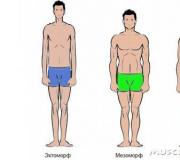Program terbaik untuk overclocking prosesor intel (i3, i5, i7). Meningkatkan kinerja prosesor
Program Terbaik untuk meng-overclock prosesor AMD Anda akan memungkinkan komputer Anda berjalan lebih cepat dan melakukan tugas-tugas kompleks dengan lebih efisien.
AMD adalah jenis mikroprosesor untuk komputer pribadi dan laptop yang diproduksi dan diproduksi oleh AMD.
Teknologi mikroprosesor semacam itu memungkinkan Anda melakukan tugas dengan kinerja tinggi untuk sistem 32-bit.
Prosesor yang dibangun ke dalam sistem tidak menggunakan semua sumber dayanya. Dengan demikian, umur layanannya diperpanjang. Percepatan harus dilakukan dengan sengaja dan tidak teratur.
Jika tidak, Anda dapat menyebabkan kerusakan serius pada komponen perangkat keras PC atau laptop Anda.
Pertimbangkan aplikasi paling efektif yang dapat meningkatkan frekuensi prosesor dari AMD.
Utilitas Selama Berkendara
Aplikasi tangguh untuk AMD 64. Program ini gratis.
Segera setelah peluncuran pertama program, sebuah kotak dialog muncul yang memperingatkan pengguna bahwa ia bertanggung jawab penuh atas semua tindakan yang diambil dalam program yang dapat menyebabkan kegagalan prosesor.
Setelah menyetujui informasi yang diberikan, jendela utama program akan muncul.

Ikuti instruksi untuk meng-overclock mikroprosesor sistem:
- Di sebelah kiri, temukan item bernama Clock Voltage;

- Periksa jendela yang muncul dengan cermat. Kolom data pertama adalah kecepatan clock dari setiap inti mikroprosesor yang tersedia. Tab kedua adalah pengganda ordinal kernel, nomor ini perlu diubah;
- Untuk mengatur pengganda, Anda harus mengklik tombol Kontrol kecepatan. Dia disorot dalam warna hijau pada gambar di bawah ini. Kemudian sesuaikan bilah geser.

Overclocking dengan Kalibrasi Jam Tingkat Lanjut
ACC adalah fitur untuk overclocking athlon AMD. Keunikan aplikasi ini adalah penyesuaian dan pemilihan frekuensi yang diperlukan dilakukan dengan sangat akurat.
Anda dapat bekerja dengan aplikasi seperti kebanyakan sistem operasi serta di BIOS.
Untuk menyesuaikan pengoperasian mikroprosesor pusat, buka tab Performance Control di menu motherboard.
Kuncinya terletak di bagian atas bilah alat utama utilitas.

Program ClockGen
Tujuan utama dari utilitas ini adalah untuk meningkatkan frekuensi clock mikroprosesor melalui program secara real time.
Juga, menggunakan menu program yang mudah digunakan, Anda dapat melakukan overclock komponen perangkat keras lainnya: bus sistem, memori.
Program ini dilengkapi dengan generator frekuensi yang kuat dan beberapa alat pemantauan sistem yang dapat digunakan untuk mengatur suhu komponen dan mengontrol pengoperasian sistem pendingin.

instruksi singkat dengan menggunakan:
- Untuk meng-overclock prosesor, jalankan utilitas. Di panel kiri jendela utama, temukan item Kontrol PLL dan klik di atasnya;
- Dua penggeser akan muncul di sisi kanan jendela. Ubah posisi slider Seleksi secara perlahan. Ingat! Anda perlu melakukan ini sedikit demi sedikit dan sangat lambat.
Menyeret secara tiba-tiba dapat menyebabkan overclocking dan kegagalan seketika dari prosesor atau komponen perangkat keras komputer lainnya; - Tekan tombol untuk menerapkan perubahan.
Dengan cara yang sama, Anda dapat mempercepat RAM dan bus sistem. Untuk melakukan ini, pilih komponen yang dibutuhkan di jendela Pengaturan PLL.
Sejak awal, saya ingin mencatat bahwa tidak mungkin menemukan program yang bagus untuk meng-overclock prosesor dalam bahasa Rusia.
Biosnya paling banyak Jalan terbaik, (klik tautan untuk petunjuk lengkap).
Tapi itu juga dalam bahasa Inggris, tapi jangan putus asa, saya akan memberitahu Anda metode yang bagus cara menggunakan versi bahasa Inggris.
Untuk melakukan ini, Anda perlu mengunduh dan menginstal utilitas Rusia QDictionary gratis. Dengan bantuannya, Anda dapat dengan mudah mengetahui apa arti kata tertentu dalam bahasa Inggris.
Program untuk meng-overclock prosesor
AsRock OC Tuner adalah salah satu utilitas paling populer untuk menentukan parameter prosesor.
Ini berisi 4 bagian: overclocking, kontrol suhu, pemantauan parameter utama sistem dan kontrol tegangan. Berikut ini tautan unduhannya:
http://www.asrock.com/feature/octuner/download.asp
ASUS TurboV EVO - program ini melakukan overclock dengan meningkatkan pengganda inti yang diinstal.
Ini dapat dilakukan secara manual atau otomatis, hanya dengan satu penekanan tombol. Anda dapat mengunduh dari sini:
http://download.chip.eu/en/ASUS-TurboV_181020415.html
Gigabyte EasyTune - program ini juga mampu melakukan overclocking prosesor di sistem Windows.
Ini memiliki kemampuan untuk mengatur ambang batas maksimum untuk perubahan kecepatan, setelah itu secara otomatis akan memberi tahu Anda bahwa Anda berada di batasnya. Tautan:
http://www.gigabyte.com/support-downloads/utility.aspx
Intel SetFSB - program ini meng-overclock prosesor Intel. Ini menyesuaikan frekuensi bus langsung dari bawah Windows.
Arsip berisi instruksi, dan Anda dapat mengunduhnya dari tautan ini: http://hotdownloads.ru/setfsb
Pusat Kontrol MSI adalah program baru untuk meng-overclock prosesor. Dengan bantuannya, menyetel sistem operasi Anda untuk kinerja maksimum sangat sederhana.
Hanya berhati-hati untuk tidak berlebihan. Berikut tautannya:
http://www.microstar.ru/program/support/software/swr/spt_swr_list.php?kind=1
Perangkat lunak overclocking AMD terbaik akan membuat komputer Anda berjalan lebih cepat dan melakukan tugas-tugas kompleks dengan lebih efisien. AMD adalah jenis mikroprosesor untuk komputer pribadi dan laptop yang diproduksi dan diproduksi oleh AMD.

Teknologi mikroprosesor semacam itu memungkinkan Anda melakukan tugas dengan kinerja tinggi untuk sistem 32-bit. Kategori prosesor yang lebih baru telah memperoleh dukungan untuk komputasi 64-bit.
Prosesor yang dibangun ke dalam sistem tidak menggunakan semua sumber dayanya. Dengan demikian, umur layanannya diperpanjang. Percepatan harus dilakukan dengan sengaja dan tidak teratur. Jika tidak, Anda dapat menyebabkan kerusakan serius pada komponen perangkat keras PC atau laptop Anda. Pertimbangkan aplikasi paling efektif yang dapat meningkatkan frekuensi prosesor dari AMD.
Utilitas Selama Berkendara
Aplikasi yang kuat untuk AMD 64. Program ini benar-benar gratis. Anda dapat mengunduhnya dari situs web resmi perusahaan.

Segera setelah peluncuran pertama program, sebuah kotak dialog muncul yang memperingatkan pengguna bahwa ia bertanggung jawab penuh atas semua tindakan yang diambil dalam program yang dapat menyebabkan kegagalan prosesor. Setelah menyetujui informasi yang diberikan, jendela utama program akan muncul.

Ikuti instruksi untuk meng-overclock mikroprosesor sistem:
- Di sebelah kiri, temukan item bernama Clock Voltage;

- Periksa jendela yang muncul dengan cermat. Kolom data pertama adalah kecepatan clock dari setiap inti mikroprosesor yang tersedia. Tab kedua adalah pengganda ordinal kernel, nomor ini perlu diubah;
- Untuk mengatur pengganda, Anda harus mengklik tombol Kontrol kecepatan. Itu disorot dalam warna hijau pada gambar di bawah ini. Kemudian sesuaikan bilah geser.

Overclocking dengan Kalibrasi Jam Tingkat Lanjut
ACC adalah fitur untuk overclocking athlon AMD. Keunikan aplikasi ini adalah penyesuaian dan pemilihan frekuensi yang diperlukan dilakukan dengan sangat akurat. Anda dapat bekerja dengan aplikasi baik di sistem operasi itu sendiri maupun di BIOS.
Untuk menyesuaikan pengoperasian mikroprosesor pusat, buka tab Performance Control di menu motherboard. Kuncinya terletak di bagian atas bilah alat utama utilitas.

Keberhasilan overclocking juga dipengaruhi oleh sistem daya komputer atau laptop dan tingkat pengoperasian sistem pendingin.
Program ClockGen
Tujuan utama dari utilitas ini adalah untuk meningkatkan frekuensi clock mikroprosesor melalui program secara real time. Juga, menggunakan menu program yang mudah digunakan, Anda dapat melakukan overclock komponen perangkat keras lainnya: bus sistem, memori. Program ini dilengkapi dengan generator frekuensi yang kuat dan beberapa alat pemantauan sistem yang dapat digunakan untuk mengatur suhu komponen dan mengontrol pengoperasian sistem pendingin. Anda dapat mengunduh program dari tautan ini.

Instruksi singkat untuk digunakan:
- Untuk meng-overclock prosesor, jalankan utilitas. Di panel kiri jendela utama, temukan item Kontrol PLL dan klik di atasnya;
- Dua penggeser akan muncul di sisi kanan jendela. Ubah posisi slider Seleksi secara perlahan. Ingat! Anda perlu melakukan ini sedikit demi sedikit dan sangat lambat. Menyeret secara tiba-tiba dapat menyebabkan overclocking dan kegagalan seketika dari prosesor atau komponen perangkat keras komputer lainnya;
- Tekan tombol untuk menerapkan perubahan.
Dengan cara yang sama, Anda dapat mempercepat RAM dan bus sistem. Untuk melakukannya, pilih komponen yang diperlukan di jendela PLL Setup. Panel atas program menunjukkan semacam jam yang menampilkan kekuatan komponen perangkat keras. Program ini tersedia dalam bahasa Rusia setelah menginstal crack.
Ingat! Frekuensi mikroprosesor apa pun yang berada di luar jangkauan nilai normal, pertama-tama, melanggar perjanjian tentang penggunaan komponen perangkat keras. Jika prosesor gagal, garansinya akan hilang. Perangkat apa pun setelah prosedur overclocking kehilangan garansi.
Video tematik:
Mungkin banyak orang tahu, dan siapa yang tidak tahu, kami akan memberi tahu bahwa kecepatan komputer mana pun dapat ditingkatkan secara signifikan tidak hanya dengan mengganti perangkat keras yang ada dengan yang baru dengan kinerja yang lebih tinggi, tetapi juga dengan meng-overclock yang lama.
Overclocking atau overclocking berarti meningkatkan kinerja komponen perangkat keras PC seperti prosesor, kartu video, RAM, board sistem dengan meningkatkan karakteristik nominalnya. Dalam hal prosesor akan di-overclock, kami akan meningkatkan frekuensi clock, pengganda, dan juga tegangan suplai.
Bagaimana cara meningkatkan frekuensi?
Jadi, bagaimana cara melakukan overclock pada prosesor intel? Berbicara tentang metode jenis ini, mari kita mulai dengan meningkatkan respons frekuensi. Dari mana datangnya kesempatan ini? Faktanya adalah bahwa produsen teknologi mikroprosesor selalu memasok produk mereka ke pasar dengan margin keamanan tertentu, yang nilainya berkisar antara 20 hingga 50% dari karakteristik yang dinyatakan dalam paspor. Misalnya, Intel 2.5 GHz yang terpasang di PC Anda memiliki kecepatan clock maksimum 3 GHz.
Dengan kata lain, selama proses overclocking yang dilakukan dengan benar, dimungkinkan untuk mencapai peningkatan karakteristiknya ke nilai 3 GHz. Namun, ini tidak berarti sama sekali bahwa dalam mode ini ia akan bekerja lebih lama daripada frekuensi paspornya. Frekuensi puncak saat prosesor sangat panas diatur ulang ke nilai minimum. Selain itu, sama sekali tidak ada jaminan bahwa Anda akan dapat meningkatkan angka ini, namun, beberapa manipulasi sederhana akan memungkinkan Anda untuk meningkatkannya sebesar 20-30% tanpa masalah.
Setiap prosesor ditandai dengan adanya parameter seperti pengganda. Jika kita mengalikan nilai parameter ini dengan frekuensi bus FSB (BCLK), kita akan mengetahui frekuensinya. Oleh karena itu, yang paling sederhana dan mutlak metode aman overclocking intel adalah meningkatkan frekuensi bus sistem FSB (BCLK).
Ketersediaan dan kesederhanaan metode ini bermuara pada fakta bahwa FSB (BCLK) dapat diubah secara langsung di BIOS, serta secara terprogram, menggunakan langkah 1 MHz untuk tujuan ini.
Dalam model yang lebih "kuno", penggunaan metode seperti itu dapat mengakibatkan konsekuensi yang menyedihkan - prosesor dapat dengan mudah terbakar. Hari ini, untuk "membunuh" Intel multi-core modern hanya dengan meningkatkan frekuensi clock-nya, upaya luar biasa akan diperlukan. Tetapi kami tidak menetapkan sendiri tujuan seperti itu, dan, oleh karena itu, metode ini cukup aman.
Jika overclocker pemula bahkan berlebihan dengan pengaturan, sistem akan segera mengatur ulang pengaturan, reboot dan akan berfungsi dalam mode normal. Untuk mengubah frekuensi bus, masuk ke BIOS, lalu temukan nilai nilai Jam CPU, tekan tombol "Enter" di dalam nilai ini, lalu masukkan nilai frekuensi bus.
Perhatian! Disarankan untuk melakukan overclock hanya pada prosesor desktop. Prosesor di laptop sebaiknya dibiarkan dalam kondisi saat ini, karena. mereka tidak dapat mengatasi peningkatan pembuangan panas prosesor di bawah overclocking. Untuk masuk ke BIOS, tombol “Del” biasanya digunakan saat mem-boot PC. Baca artikel ini: . Tetapi hanya untuk berkenalan dengan frekuensi dan parameter lainnya.
Jadi, kita masuk ke BIOS, buka informasi tentang CPU dan lihat:


Dalam pengaturan garis FSB atau BCLK, tetapkan nilai baru. Dalam tangkapan layar ini, BCLK sama dengan 100 MHz, yang bila dikalikan dengan faktor 33, menghasilkan frekuensi prosesor 3300 MHz. Jika Anda mengatur nilai BCLK ke 105, maka frekuensi akhir akan menjadi 3465 MHz. Ingat yang paling modern prosesor Intel Saya bereaksi menyakitkan untuk mengubah nilai ini. Lebih baik untuk meng-overclock mereka dengan meningkatkan pengganda. Baca lebih lanjut tentang pengganda di bawah ini.
Agar hasil overclocking menjadi seefisien mungkin, maka perlu dilakukan penggantian cooler yang sudah ada dengan yang lebih efisien. Untuk menentukan efektivitas model kipas tertentu, Anda harus mengukur suhu Intel pada beban maksimumnya. Ini akan membantu program seperti Everest, 3D Mark. Jika nilai suhu pada beban maksimum adalah 65-70 °С, maka perlu untuk meningkatkan kinerja kipas ke nilai maksimum, atau mengurangi frekuensi bus FSB (BCLK).
Bagaimana mengubah pengganda
Juga, kinerja dapat ditingkatkan dengan mengubah pengganda. Ini hanya mungkin jika "batu" yang ada dibuka dengan pengganda. Biasanya, perangkat serupa diberi label "Ekstrim". Jika versi Intel yang ada tidak termasuk dalam kategori ini, Anda tidak perlu kecewa, karena opsi pertama sudah cukup untuk mendapatkannya. Atau Anda tidak dapat melakukannya tanpa meningkatkan tegangan.
Kami mengubah pengganda dari yang standar, seperti pada tangkapan layar.
 Gak usah langsung posting pengganda besar. Coba tambahkan 2-3 unit untuk memulai. Simpan dan restart komputer Anda. Jika bekerja secara stabil, Anda dapat menambahkan unit lain. Begitu seterusnya sampai stabilitasnya rusak. Misalkan komputer membeku saat dihidupkan setelah mengatur pengganda ke 45. Maka lebih baik mengatur pengganda Final ke 43. Dengan cara ini komputer akan bekerja dengan stabil.
Gak usah langsung posting pengganda besar. Coba tambahkan 2-3 unit untuk memulai. Simpan dan restart komputer Anda. Jika bekerja secara stabil, Anda dapat menambahkan unit lain. Begitu seterusnya sampai stabilitasnya rusak. Misalkan komputer membeku saat dihidupkan setelah mengatur pengganda ke 45. Maka lebih baik mengatur pengganda Final ke 43. Dengan cara ini komputer akan bekerja dengan stabil.
Jika motherboard itu sendiri tidak dapat mengatur ulang pengaturan, bantulah. Anda harus melepas baterai bundar pada motherboard. Jika Anda tidak tahu seperti apa tampilannya, sebaiknya jangan overclock CPU Anda!
Bagaimana meningkatkan tegangan suplai
Bagaimana cara meng-overclock prosesor intel dengan meningkatkan voltase prosesor? Prinsip meningkatkan produktivitas dengan meningkatkan tegangan cukup sederhana. Untuk mengimplementasikannya, Anda hanya perlu meningkatkan kekuatan perangkat. Untuk menerjemahkan yang diinginkan menjadi kenyataan, perlu:
- pasang pendingin yang lebih efisien;
- jangan menaikkan nilai tegangan lebih tinggi dari 0,3 V dari nilai nominal.
Untuk meningkatkan tegangan, Anda harus masuk ke BIOS, temukan di sini item yang disebut "Pengaturan Bios Daya => Tegangan Vcore" atau yang serupa, naikkan tegangan suplai sebesar 0,1 V. Kemudian, Anda perlu mengatur pendingin ke nilai maksimum dan mengatur frekuensi FSB (BCLK) atau pengali yang lebih tinggi.


Jika overclocking, dan bahkan - prosesor, maka itu akan mulai lagi: CPU-Z, Prime-95 dan Linpak ... Dan ini adalah program yang sebenarnya tidak berpartisipasi dalam "overclocking" dengan cara apa pun. Tapi, nyatanya dengan AMD ternyata agak lebih mudah. Jauh lebih mudah.
Perusahaan Kanada AMD, yaitu perusahaan itu sendiri, memproduksi satu program semacam itu. Dia benar-benar bebas. Dari sana, Anda dapat melakukan overclock prosesor AMD (mulai dari soket AM-2) pada papan "motherboard" mana pun, terlepas dari pabrikannya ... Ubah semua nilai, uji kebenaran overclocking, lihat frekuensi nyata, uji kinerja. Artinya, satu program (dengan satu jendela dari beberapa tab) akan menggantikan "set" utilitas yang khas. Tetapi untuk semua orang, tidak ada yang melarang pengujian "stabilitas" dengan Prime, serta mengevaluasi kinerja setelah overclocking dengan Linpak. Mari kita ulangi sekali lagi - program ini bekerja secara bebas di semua motherboard (dengan soket dari AM2 dan lebih tinggi, dan chipset AMD dari 7xx). Disebut - juga, cukup: AMD OverDrive.
Sebuah peringatan
Setiap perubahan nilai frekuensi clock yang melampaui batas yang ditentukan dalam dokumentasi (serta perkiraan tegangan suplai yang berlebihan) melanggar perjanjian lisensi dan menghilangkan garansi akhir. Setelah "overclocking", perangkat apa pun secara otomatis kehilangan garansi. Anda akan melakukan semua tindakan dengan risiko Anda sendiri.
Sekarang untuk sesuatu yang tidak terlalu menyedihkan
Program ini memungkinkan Anda untuk "mengubah" hampir semua yang dapat diubah: frekuensi bus Hyperport, PCI-e dan PCI, bahkan (perhatian!) - pengaturan waktu memori. Nah, tegangan (dan semua ini dengan pemantauan suhu konstan). Prosesor amd multi-core dapat di-overclock secara terpisah untuk setiap inti ... Singkatnya, setelah "AMD OverDrive" diinstal, tidak perlu masuk ke BIOS.
persyaratan resmi
Chipset yang didukung: AMD Hudson-D3, 990X, 990FX, 970, 890GX, 890FX, 890G, 790FX, 790GX, 790X, 785G, 780G, 770.
Apakah chipset motherboard Anda tidak terdaftar? Kemungkinan besar, itu benar-benar tidak didukung (termasuk 760G, 740G, 780V).
Program ini diunduh di sini:
http://download.amd.com/Desktop/aod_setup_4.2.3.exe. Pada saat menulis ulasan, versinya adalah 4.2.3 (yang dibahas di bawah).
Tindakan persiapan
Ke mana seseorang harus pergi sebelum naik ke kelas satu? Itu benar, persiapan. Demikian juga di sini:
- Driver Cool-n-Quiet, jika sudah terpasang, biarkan saja: ini Driver Prosesor AMD untuk Windows, biarkan tetap.
- Masuk ke BIOS dan paksa shutdown:
- Cool 'n' Quiet (dalam Disable);
- C1E (dalam Nonaktifkan);
- Spread Spectrum (dalam Disable);
- Kontrol Kipas CPU Cerdas (dalam Nonaktif).

Saat Anda keluar dari BIOS, pastikan untuk menyimpan perubahan Anda. Unduh OSnya.
Catatan: nama lain untuk C1E adalah Enhanced Halt State. Memimpin panduan terperinci di sini tidak mungkin, karena semua motherboard berbeda (jika kita tidak tahu di mana, kita membaca buku instruksi untuk mengatur BIOS ini).
Sebenarnya, sistem sekarang siap untuk menginstal dan menjalankan "Over Drive". Tapi pertama-tama, beberapa kata lagi.
Apakah mungkin untuk meng-overclock prosesor dalam sistem ini?
Lihatlah grafik konsumsi daya. Ini hanya menyangkut overclocking (yaitu, konsumsi - sebelum dan sesudah tindakan ini):

Ini adalah daya yang dikonsumsi oleh prosesor saja (dalam Watt). Segera, beberapa pertanyaan muncul: akankah catu daya Anda "menarik"? Dan pendingin CPU? Di AMD, sebagai suatu peraturan, semua kotak pendingin dirancang untuk bekerja dalam mode "biasa" (yaitu, pendingin hampir mencapai batasnya bahkan tanpa overclocking). Jika Anda dapat menjawab ya untuk kedua pertanyaan, lanjutkan ke langkah berikutnya.
Catatan: 248 watt di sini jatuh pada saluran 12 volt (yaitu, arus yang melaluinya adalah 20,7 ampere, sementara tidak banyak catu daya yang dapat "membanggakan" nilai yang lebih tinggi dari 20).
Bekerja dengan Over Drive
Untuk mulai dengan, program pendidikan singkat.
- Frekuensi prosesor adalah frekuensi inti CPU di mana prosesor mengeksekusi instruksi.
- Frekuensi HyperTransport: frekuensi antarmuka antara prosesor dan jembatan utara. Biasanya - sama dengan frekuensi jembatan utara (tetapi - tidak boleh melebihi itu).
- Frekuensi Northbridge (NB): Untuk prosesor, peningkatan frekuensi northbridge menghasilkan pengontrol memori yang lebih cepat (dan cache L3). Frekuensi ini tidak boleh lebih rendah dari frekuensi HyperTransport, meskipun dapat dibuat jauh lebih tinggi.
- Frekuensi memori: Frekuensi operasi (dalam megahertz) di mana memori beroperasi. Harus diingat bahwa frekuensi fisik 2 kali lebih kecil dari yang "efektif".
- Akhirnya, frekuensi dasar: seperti yang Anda lihat, semua frekuensi dihitung dari frekuensi dasar (dengan mengalikan atau membaginya).
- Kecepatan jam CPU = pengganda CPU * basis;
- Frekuensi Northbridge (alias frekuensi L3 dalam AMD) = pengali Northbridge * basis;
- Frekuensi HyperTransport = pengganda HyperTransport * basis;
- Frekuensi memori = pengali memori * basis.
Kami meluncurkan program Over Drive. Di jendela pertama - klik langsung "OK":

Dengan demikian, pengguna setuju dengan tanggung jawab (terkait dengan konsekuensi yang tidak diinginkan dari "overclocking"). Jendela utama program akan muncul setelah ini:

Seperti yang Anda lihat, semua frekuensi yang saat ini terpasang di komputer ditampilkan (frekuensi HyperTransport ada di kolom kanan, dan ref HT semacam "basis").
Mengapa begitu banyak "pengganda"? Bukankah lebih mudah untuk meng-overclock komputer sekaligus dengan frekuensi dasar?
Faktanya adalah bahwa dua lagi terhubung dengan "basis" - ini adalah frekuensi bus komputer, PCI dan PCI-Express. Dengan peningkatan frekuensi PCI, banyak perangkat yang terpasang di papan mungkin menjadi tidak stabil (dan ini sudah diamati dengan penambahan kurang dari 10% ke nilai "biasa").
Program untuk overclocking prosesor amd ini memungkinkan Anda untuk memantau suhu (segala sesuatu yang mungkin). Buka tab "Monitor Status" (kedua berturut-turut):

Di sini kita hanya melihat suhu inti prosesor (di baris terakhir). Dengan memilih "Status Papan" dan "status GPU", kami mendapatkan "layar" serupa untuk papan utama dan video. Faktanya adalah bahwa versi terbaru- mendukung overclocking akselerator video yang ada di dalam prosesor (dan yang sebelumnya - hanya di chipset, dan juga Side Port). Artinya, perlu untuk mengontrol suhu video juga ... Tapi kami meng-overclock prosesor.
Buka tab "Kontrol Kinerja" (ketiga dari atas).

Ini adalah jendela utama untuk overclocking. Tapi sekarang tab dalam mode "untuk pemula". Kami pergi ke yang terakhir ("Preferensi"):

Di sini (tab "Pengaturan") - alih-alih "Mode Pemula", kami memilih, seperti pada gambar ("Mode Lanjutan"). Jika Anda kembali ke tab sebelumnya, maka akan terlihat seperti ini:

Akhirnya! Anda dapat dengan bebas mengubah semua frekuensi (yaitu, semua faktor), termasuk bahkan frekuensi "dasar" (ditunjukkan sebagai "HT ref."):

Catatan: seperti yang Anda lihat, pengali northbridge (NB) tidak ada. Faktanya, frekuensi NB meningkat "secara otomatis", dengan perubahan frekuensi HyperTransport (tidak boleh kurang, kan?).
Seperti yang Anda lihat, ruang kepala overclocking untuk HyperTransport (karenanya, NB, dan yang terpenting, cache L3) sangat kecil. Juga tidak mungkin untuk "menaikkan" frekuensi dasar ke nilai yang sangat besar (bahkan pada 220 MHz, sesuatu dapat "membeku", termasuk: suara, jaringan ...). Jadi, pertama-tama, mereka biasanya "bermain-main" dengan pengganda prosesor (Core Multiplier).
Anda dapat mengaktifkan perubahan dengan mengklik tombol "Terapkan":

Setelah itu, lebih baik untuk memeriksa apakah overclocking menyebabkan ketidakstabilan (tab "Uji Stabilitas"). Nah, performa sebenarnya bisa dievaluasi di "Benchmark").

Teknologi overclocking prosesor
- Tingkatkan pengganda prosesor (biarkan menjadi +1 atau 2). Itu 15 - sekarang 17. Klik "Terapkan".
- Nyalakan "Uji Stabilitas". Jika lolos, kami lari ke tab "Status Monitor" (kami mencatat suhu).
Jika semuanya cocok untuk Anda (jika prosesor memanas tidak lebih tinggi dari hingga 70-75 derajat), frekuensinya dapat ditingkatkan lebih banyak lagi. Artinya, langkah 1 dan 2. diulangi, tetapi hanya sampai nilai suhu "yang tidak diinginkan" muncul (atau, "kegagalan" dari "Uji Stabilitas").
Jadi, kami meng-overclock prosesor hanya dengan satu pengganda.
Di sini, juga - "Uji Stabilitas" setelah setiap perubahan. Batasnya adalah saat pengoperasian salah satu perangkat (terintegrasi ke board sistem) mulai rusak. Intinya adalah untuk mencapai frekuensi CPU maksimum yang mungkin dengan pengganda rendah (dengan secara bertahap meningkatkan "basis").
Secara umum, overclocking pada "frekuensi dasar" memerlukan kualifikasi tertentu.
Dan last but not least (tahap ketiga, bisa dikatakan) - Anda juga dapat "menambah" pengganda "HT Multiplier". Yang akan menyebabkan overclocking cache L3 (dan bahkan lebih banyak pemanasan CPU). Setelah overclocking, lakukan "Stability Test". Selalu (saat mengubah sesuatu, termasuk sesuatu selain pengganda CPU) - lihat suhu (tidak hanya prosesor, tetapi juga motherboard) yang ditampilkan pada tab "Monitor Status".
Setelah "overclocking", program itu sendiri dapat ditutup. Semua pengaturan akan tetap ada (untuk "menurunkan", jalankan program lagi). Tidak perlu me-restart komputer (dan bahkan setelah reboot, perubahan akan tetap berlaku).
Selain itu
Kami "overclock" hanya prosesor. Memori adalah mata rantai yang lemah dalam sistem. Anda juga dapat melakukan overclock, untuk ini tab "Memori" digunakan:

Tapi ini lebih sulit daripada overclocking CPU, karena overclocking RAM "stabil" dikaitkan dengan pemilihan waktu (penundaan switching). Tentu saja, Anda dapat segera meningkatkannya dengan beberapa nilai, tetapi kemudian - bagaimanapun, lebih baik untuk memilih dengan hati-hati.

Nama menyala merah - nilainya hanya berlaku setelah reboot. "Jam Memori" diterjemahkan ke dalam bahasa Inggris sebagai "Jam Memori".
Catatan: untuk memori kelas DDR-3 (dan 2), frekuensi fisik (ditampilkan oleh program) terkait dengan "efektif" sebagai satu hingga dua.
Mungkin aneh, tetapi voltase memori diatur di tempat yang sama dengan yang lainnya (di tab “Jam/Tegangan”). Nilai mereka - meningkat, jika dengan cara yang berbeda - itu tidak berhasil. Dan secara umum, overclocking dengan mengubah voltase direkomendasikan sebagai "pilihan terakhir".
Setelah sistem overclock, jangan malas untuk menjalankan "Stability Test". Pada nilai pengali yang sangat tinggi (lebih dari +20% ke nilai "biasa"), lebih baik segera perhatikan suhunya, setelah menekan tombol "Terapkan" (terus menerus, 8-10 menit). Jika terjadi overheating, segera ubah nilainya menjadi "sebelumnya".
Kami membutuhkan overclocking yang kompeten, yaitu, "stabil", dan kami tidak ingin "mematikan karena terlalu panas". Bukankah begitu?
Nah, berapa banyak Anda bisa "mengoverclock" prosesor tertentu? Pertama, semua prosesor "non-Edisi Hitam" tidak akan mengizinkan Anda untuk mengubah pengganda (Pengganda Inti). Ini berarti Anda dapat meng-overclock Core (inti) hanya sedikit, yaitu frekuensi "dasar". Dan banyak lagi - dengan cara apa pun, secara teori. Tapi, "overclocking" inilah yang meningkatkan kinerja sistem "secara keseluruhan", dengan jumlah yang proporsional.
Jika pengguna masih memutuskan untuk mengkonfigurasi memori melalui program, Anda harus terlebih dahulu masuk ke BIOS. Untuk menyetel pengaturan waktu memori (hanya, secara manual):

Secara default, mereka selalu "Otomatis", jadi langkah ini (aktif tahap persiapan) Dibutuhkan.
Penjelasan: komputer mengambil pengaturan waktu memori dari SPD memori itu sendiri (dengan setiap boot PC baru, jika nilai di BIOS adalah "otomatis"). Pada gilirannya, SPD berisi nilai-nilai "yang direkomendasikan" oleh pabrikan. Alih-alih mode "otomatis", Anda perlu mengatur setiap nilai waktu dalam bentuk "eksplisit" (dan cara membuatnya - yah, setidaknya sama seperti di SPD).
Yaitu - kami mengambil, kami masuk, kami mengubah (bukan "Otomatis", menjadi "5", lalu "5", dan seterusnya, sesuai dengan data yang ditampilkan dari SPD). SPD diterjemahkan sebagai: "detektor prediksi sekuensial", secara umum, namanya tidak mencerminkan artinya (dalam bahasa Rusia, lebih baik menjadi "ROM memori").
Ada cukup banyak nilai, tetapi mengubahnya adalah nyata (di BIOS yang diberikan di sini, hanya ada 9, lalu 5) lainnya. Semuanya harus berhasil...
Statistik overclocking
Mari kita ambil dan pertimbangkan sekarang hasil yang dipilih secara acak dari Overclockers.ru (dari statistik overclocking keluarga "paling ringan" dalam pengertian ini - Propus, alias Athlon-II X4).
Hasil satu: 3667 MHz (282 "basis" * 13.0). Pendingin - KOTAK. Penguat tegangan masih digunakan (nilai Vcore sebenarnya sekitar 1,5 Volt). Kesimpulan: seperti yang Anda lihat, frekuensi dasar cukup cocok untuk overclocking. Cooler - tidak perlu diubah. Motherboard yang sangat "tidak lemah" (ASUS M4A78LT-M) digunakan, dengan sistem daya "tidak lemah". Frekuensi nominal CPU: 200 * 13.0.
Hasil kedua: 3510 MHz (234 * 15.0). Tegangan Vcore = 1,416 (artinya, tidak terlalu tinggi). Dan ini adalah overclocking yang stabil (tampaknya yang "dasar" tidak dapat ditingkatkan lagi), tetapi papan juga "tidak sederhana" - ASrock 870 Extreme3 (lebih dingin - BOX). Modus biasa: 200 * 15.5.
Hasil ketiga: 3510 MHz (260 * 13,5). Terkadang yang "dasar" masih cocok untuk overclocking (pada board ASUS M4A77T). Tegangan hampir "biasa" (1,5 Volt), tetapi pendingin diperlukan sepenuhnya "bukan BOX" (Cooler Master Hyper 212 Plus). Modus biasa: 200 * 15.0. Suhu semua Core "sampai maksimum", dan - dalam mode beban prosesor penuh, tidak melebihi 50!
Dalam contoh pertama, suhunya adalah 62 Gy. C, di detik - 50.
Kalibrasi Jam Lanjutan (ACC)
Cara meng-overclock prosesor AMD - kami memeriksa beberapa detail. Tapi, ada fungsi lain yang perlu Anda ketahui. Fungsi pemilihan frekuensi "ultra-presisi" yang dijalankan secara otomatis (disebut ACC).
ACC hanya ada di papan dengan southbridge 750 atau lebih tinggi. ACC sendiri dapat diaktifkan baik di dalam program maupun di dalam BIOS (dalam kedua kasus, reboot diperlukan).

Mengapa kita membicarakan ini di sini? Untuk prosesor Phenom II 45nm, yang terbaik adalah menonaktifkan ACC (setelah semua, AMD mengklaim fitur ini ada di prosesor mati). Yang berlaku untuk CPU apa pun sejak saat itu. proses "tidak lebih tua". Dan untuk prosesor lama (Phenom dan Athlon 65nm), ACC harus disetel ke Otomatis. Dari +2% hingga +4% peningkatan frekuensi - dijamin.
Jadi, buka tab "favorit" kami (Kontrol Kinerja), periksa nilainya.
Apa yang dapat mempengaruhi "keberhasilan" overclocking?
Pada awalnya, sudah dikatakan bahwa selama overclocking, prosesor membutuhkan lebih banyak energi. Di AMD, sebagian besar prosesor desktop masuk ke dalam paket 95 watt. Tetapi ini tidak berarti bahwa daya (baik yang dikonsumsi maupun yang dialokasikan) harus berada pada batas ini.
Ngomong-ngomong, di Akhir-akhir ini situasinya tidak membaik. Prosesor AMD FX, meskipun menggunakan teknologi proses 32nm, tetap pada tingkat yang hampir sama (nilai TDP tidak turun di bawah 95).
Untuk overclocking, "tiga" perangkat penting: sistem daya CPU (pada motherboard), PSU (seperti yang disebutkan di atas), dan pendingin prosesor.

"Set" ini harus "seimbang", yaitu semua komponen harus sepenuhnya memenuhi persyaratan yang lain. Pengguna mungkin menebak bahwa tidak masuk akal untuk memasang motherboard "keren" jika unit catu daya "tidak menarik" bahkan setengah dari semua daya. Secara umum, 20 Ampere adalah "minimum" catu daya, untuk salurannya 12 Volt (240 watt, tetapi ada juga persyaratan besar). Kerakusan, yaitu kekuatan prosesor, dengan frekuensi yang meningkat, berjalan secara non-linear. Di awal ulasan, kami menunjukkan (berapa 965 "makan"). Beban juga meningkat dengan peningkatan tegangan suplai Vcore.
Semua kekuatan ini juga harus "dihamburkan" (semua ini dilepaskan - dalam bentuk panas pada CPU itu sendiri). Untuk Athlon II, pendingin "BOX" lebih sering cukup, tetapi orang tidak dapat mengatakan hal yang sama tentang prosesor yang lebih "kuat"... Di sini kita sedang berbicara tentang overclocking, tentu saja.
Semua persyaratan ini sangat penting. Namun, overclocking adalah lotere, hasil akhirnya akan tergantung pada contoh prosesor. Semua "strapping" hanya akan membantu membuka potensi. Jangan terlalu mengandalkan statistik (serta ulasan) di mana "batu" 45nm melebihi batas 4,0 GHz. Ada beberapa contoh yang berbeda (Core mengejar - tetapi "cache" tidak mengejar), opsinya berbeda, dan apa yang harus di-overclock (dan apakah perlu) terserah pengguna untuk memutuskan.
Tentang hasil overclocking
Kami tidak akan menulis tentang kinerja, tentang pertumbuhannya bersama dengan "overclocking". Kecepatan kerja yang sebenarnya - memang, perubahan, dan perubahan sisi yang lebih baik(tetapi non-linier dengan frekuensi itu sendiri).
Mari kita lihat beberapa kasus di sini. Artinya, konsekuensinya (pada saat yang sama - tidak terlalu diinginkan).
Pengguna "tidak melakukan overclock" prosesor baru. Setelah garansi berakhir, itu "diperbaiki", dan segera. Semuanya dilakukan dengan benar (frekuensi maksimum ditemukan, dll.).
PC itu sendiri bekerja dalam mode ini selama 2 bulan. Nah, lalu - itu berhenti (seolah-olah, itu pecah). Apa yang bukan alasan untuk panik?
Masalahnya sama - hanya di konektor di papan (itu sangat teroksidasi, akibatnya, 12V ke prosesor tidak dilaporkan). Yang selebihnya beres, ternyata setelah ganti konektor. Namun, dalam mode "normal", komputer akan terus bekerja, tidak ada yang harus diubah (hanya konektor, seperti yang diharapkan, adalah 4-pin).
Cacat yang sering juga dapat dianggap sebagai penyolderan transistor papan di sirkuit daya CPU (transistor daya pada "motherboard"). Jika sebelum overclocking - semuanya tampak berfungsi, maka pengguna sendiri - dengan hati-hati "menghidupkan" semua tes yang menyebabkan "daya" maksimum (dan komputer mengambilnya dan "padam" selama tes ini) ... "Instalasi" sederhana , setelah cacat tersebut, motherboard tidak akan dikembalikan. Untuk memantau nilai suhu - ternyata tidak mungkin (yah, tidak ada sensor seperti itu di "motherboard"). S&M dianggap sebagai ujian yang kuat untuk "panas berlebih", sementara Prime95 menemukan kesalahan lebih cepat daripada yang lain.
Artinya, dalam "percepatan" - kesalahan mungkin terjadi. Keluar dari "overclocking". Probabilitasnya semakin rendah, semakin tinggi kualitas perangkat keras lainnya (seperti yang dipertimbangkan: motherboard, PSU, dan sebagainya). Dan kualitasnya juga lebih mahal. Mungkin untuk jumlah yang sama - dapatkan prosesor yang lebih cepat ...
Apakah masuk akal untuk melakukan overclock terserah pengguna untuk memutuskan. Apa yang harus di-overclock, dan apa yang harus diperiksa - Anda membuat pilihan sendiri.
Informasi yang diberikan di sini seharusnya cukup untuk overclocking "dasar". Penyetelan lebih lanjut dari "besi" - membutuhkan kualifikasi.